宽带上网助手下载,电信/移动通用版软件,二师兄游戏网给大
作者:二师兄的小弟四 时间:2021-07-20 16:53:45
宽带上网助手下载,电信/移动通用版软件,二师兄下载网给大家带来详细的宽带上网助手下载,电信/移动通用版软件介绍,大家可以阅读一下,希望这篇宽带上网助手下载,电信/移动通用版软件可以给你带来参考价值。
宽带上网助手软件好用吗?
什么软件是宽带上网助手?宽带上网助手有什么用?二师兄下载网我们来介绍一下宽带上网助手的相关介绍。本网站提供宽带上网助手下载,电信/移动通用版,并提供免费下载地址。宽带上网助手是一款网络监控工具,支持ADSL拨号连接,方便配置本地ip、dns等信息。它可以为您提供计算机拨号故障排除和家庭网关故障
宽带上网助手下载地址:
点击下载:宽带上网助手
软件类型:网络软件、网络加速、
软件大小:26.7M;
软件许可:免费版本;
适用平台:windowns系统;
宽带上网助手软件截图
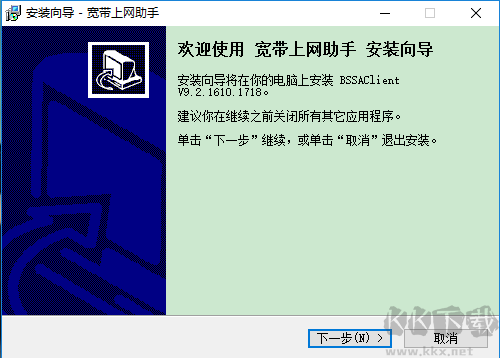
宽带上网助手软件介绍:
宽带上网助手是一款支持ADSL拨号连接、方便对本地ip、dns等信息进行配置等功能的网络监测工具,能够为您提供电脑拨号故障处理、家庭网关无法上网故障处理和网速慢检测等常见的上网故障处理等功能,是一款集网络诊断、故障处理、宽带测速、快速拨号于一体的网络工具,网络优化、宽带测速、智能提速样样精通!有需要的用户快来试试这款宽带上网助手吧~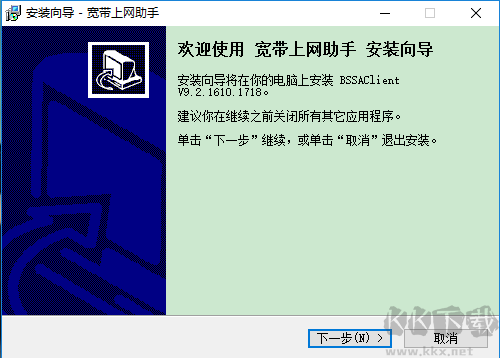
宽带上网助手使用方法
提供与网上邻居内相同的配置功能,用户无需进入网上邻居即可修改本机IP、网关等网络配置,同时还可保存备份当前的配置。
1、进入功能大全界面-单击【电脑网络配置】
2、在左侧窗口"连接名称"项的下拉框中,选择要配置的网卡,选择好后,左下角的网卡信息框显示当前网卡的信息,右侧框中显示相应的网络配置信息,如图所示: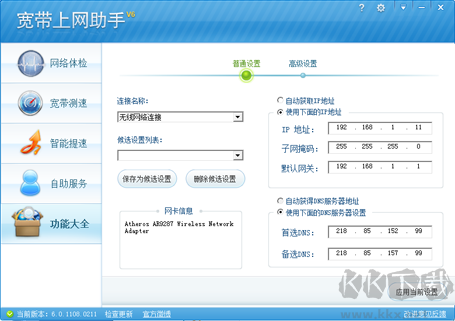
3、如果当前的网卡被禁用了,通过点击【启用当前网卡】按钮来启用网卡。
4、保存候选配置:候选设置列表输入框中,输入配置名称,单击【保存为候选配置】即可,如图所示: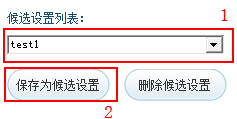
5、删除候选配置:单击候选设置列表,选中要删除的首选配置,单击【删除候选配置】按钮 。
6、网络环境切换:当您的网络环境发生变化时,可在候选配置中选择对应的网络配置(前提有备份该网络环境配置),单击【应用网络配置】;
如果起先未做备份,也没事,软件支持在窗口上直接设置网络配置,修改好后,单击【应用网络配置】让其生效即可,如图所示: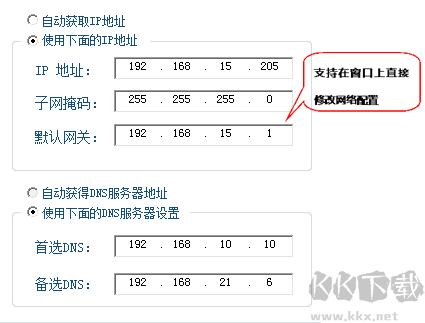
7、另外还有【高级设置】项,提供多IP设置与IE代理服务设置,如图所示: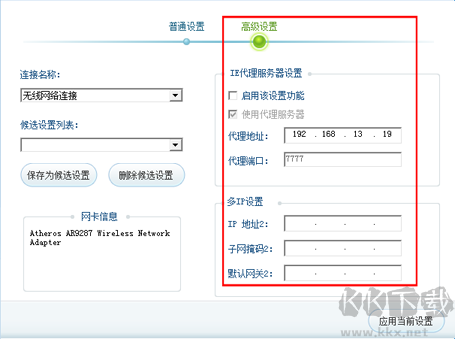
8、点击【启用该设置功能】,开启IE代理服务器设置功能,单击【应用当前配置】按钮时,将同时配置IP地址与IE代理服务器;
9、多IP设置:支持多个IP配置同时生效,也就是您可以设置多个IP配置,当网络发生切换时,则无需更改网络配置,更为方便。
宽带上网助手 功能
宽带常规体检
一键递交宽带状况,轻轻松松处理上网苦恼
我的宽带
多方位帮您管理方法宽带,配备宽带安心
故障解决
多种多样故障处理方法,切实解决宽带难题
宽带限速
最精确的总宽限速,迅速评定宽带速度
宽带加速
一键提升你的网络速度,上网此后畅行无阻
作用全集
最齐备的作用,这儿能够 寻找您要想的
以上便是宽带上网助手的相关信息,感兴趣的用户快来试试吧!宽带上网助手是一款网络监控工具,支持ADSL拨号连接,方便配置本地ip、dns等信息。可以为您提供电脑拨号故障排除、家庭网关无法上网故障排除、网速检测慢等功能。是集网络诊断、故障排除、宽带测速、快速拨号于一体的网络工具,精通网络优化、宽带测速、智能提速。快来试试这个宽带上网助手~
总结:以上内容就是针对宽带上网助手下载,电信/移动通用版软件详细阐释,如果您觉得有更好的建议可以提供给二师兄下载网小编,宽带上网助手下载,电信/移动通用版软件部分内容转载自互联网,有帮助可以收藏一下。
 公寓宽带
公寓宽带
 海洋宽带
海洋宽带
 家庭宽带测速
家庭宽带测速
 飞Young宽带app
飞Young宽带app
 速通宽带
速通宽带
 位置实时查询最新版v38.8更新说明(2021-12-15)
你出差回家路上,家人随时上网就知道您已经到哪儿了;本次版本:1)更新通信数据接口,调整数据
位置实时查询最新版v38.8更新说明(2021-12-15)
你出差回家路上,家人随时上网就知道您已经到哪儿了;本次版本:1)更新通信数据接口,调整数据
 去上网app
去上网app
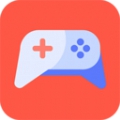 掌上网咖安卓
掌上网咖安卓
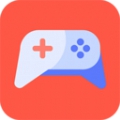 掌上网咖免费版
掌上网咖免费版
 连尚万能上网
连尚万能上网
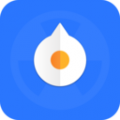 抽签助手
抽签助手
 Dota2助手app
Dota2助手app
 小云助手app(汽车智控)
小云助手app(汽车智控)
 智友助手app
智友助手app
 内存优化助手
内存优化助手
 itest爱考试系统学生版下载 v5.7.0
itest爱考试系统学生版下载 v5.7.0
 学习强国贵阳学习平台手机版下载 v2.32.0
学习强国贵阳学习平台手机版下载 v2.32.0
 学习强国中小学在线上课教育平台官方下载 v2.32.0
学习强国中小学在线上课教育平台官方下载 v2.32.0
 学习强国我和我的祖国官网手机版下载 v2.32.0
学习强国我和我的祖国官网手机版下载 v2.32.0
 帕罗博士的英语少儿英语学习软件下载 v1.9
帕罗博士的英语少儿英语学习软件下载 v1.9
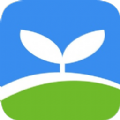 2020年丽水市防范电信网络新型违法犯罪宣传教育活动官网登录 v1.8.4
2020年丽水市防范电信网络新型违法犯罪宣传教育活动官网登录 v1.8.4
 闪电信息服务平台
闪电信息服务平台
 电信流流顺
电信流流顺
 电信流量卡
电信流量卡
 电信微知
电信微知
 FortiToken移动
FortiToken移动
 移动政务M3
移动政务M3
 学校安全巡检移动端
学校安全巡检移动端
 中国移动
中国移动
 WIFI移动管家
WIFI移动管家
 琨山通用指纹锁
琨山通用指纹锁
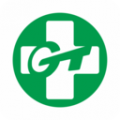 通用云健康
通用云健康
 国家通用手语词典
国家通用手语词典
 国家通用手语词典
国家通用手语词典
 通用证件照
通用证件照
 雅讯聊天安装最新版本软件 v1.0.9
雅讯聊天安装最新版本软件 v1.0.9
 默往软件安卓版 v3.20.8
默往软件安卓版 v3.20.8
 12306买火车票软件
12306买火车票软件
 enigma社交软件
enigma社交软件










